kindle电脑版是亚马逊kindle的官方的PC端电子书阅读器,很多用户通过它来阅读电子书,但是它唯一的缺点就是不能直接导入自己本地的电子书,下面就来教教大家如何正确的将电子书导入到kindle中阅读。

kindle电脑版怎么导入电子书
首先第一步根据下图框框所指,依次进入【此电脑-文档-my kindle content】文件夹。

第二步,将需要添加的电子书复制到当前文件夹中。

第三步注意在导入前请关闭软件,否则电子书无法打开。
最后导入后重启软件,根据下图箭头所指,即可查看到刚刚添加的电子书。

以上就是kindle电脑版怎么导入电子书的操作方法了,非常的简单,Kindle电子书除了支持电子书以外,还支持PDF格式的个人文档,通过阅读器打开PDF就无需导入文件夹了,直接打开即可。
相关合集

随着科技的发展,现在只需随身携带一部手机,用户就能将大量的电子书籍、文章和资讯带在身边。不再需要额外携带厚重的纸质书籍,无论在公交车上、咖啡店里或旅途中,都可以随时随地享受阅读。阅读器软件合集为大家提供了非常多的手机阅读软件,如:万能电子书阅读器、八戒阅读器、Lithium阅读器、百度阅读器、kindle阅读器等等,这些软件支持多个格式的文档阅读,还可使用标注、书签、笔记、高亮等高级阅读功能,让你能够更好地管理和回顾阅读内容。有需要的用户可以下载使用。
用户评论
所有评论(0)


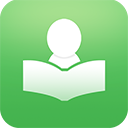



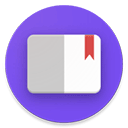










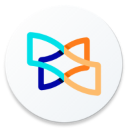
















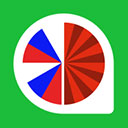










 赣公网安备36010602000086号,版权投诉请发邮件到website-sun@qq.com,我们会尽快处理
赣公网安备36010602000086号,版权投诉请发邮件到website-sun@qq.com,我们会尽快处理